Setelah beristirahat beberapa hari, akhirnya saya memposting juga satu artikel yang mungkin berguna .
Makhlumlah saya pelajar, jadi ga setiap saat saya bisa memposting artikel apalagi masih smp, hehehe.
Kali ini, saya akan memposting artikel tentang gimana cara mengubah resolusi layar anda terutama bagi pengguna notebook.
Seperti yang kita ketahui notebook pada umumnya (mungkin semua) mempunyai suatu keterbatasan yaitu resolusinya yang hanya bisa sebesar 1024x600 bukan ??
Kini bisa anda rubah !
Dengan cara memakai satu software yang bernama Internal VGA Intel 32 bit, tapi ingat ini hanya untuk notebook yang mempunyai OS 7, maksudnya windows 7, hehehe.
Jadi, untuk windows xp atau lainnya ga bisa, tmen2. Maav sebelumnya.
Saya juga sebenarnya pengguna notebook. Saya tadi lagi download rpg maker dan ternyata hanya digunakan untuk resolusi minimal 1024 x 768. Pertama, saya ada rasa khawatir dan putus asa. Tapi, habis itu saya langsung cari bagaimana cara menambah resolusi pada notebook dan ternyata dapet. Makasih om google. Saya akan share kembali dengan artikel yang berbeda dengan topik yang sama.
Sebelumnya saya sediakan screenshoot untuk notebook saya yang mampu mengubah resolusi hingga 1152x864 .
Hebat kan ??
tapi saya sarankan pake yang 1024 x 768 ajja, ntar kelihatan makin kecil .
tapi sebelumnya, kenapa yah saya share artikel tentang memperbesar resolusi notebook ?
Ya mungkin aaja para notebookers yang make notebook nya yang ga cuman buat ngetik doang alias pake untuk multifungsi seperti saya, buktinya aja saya sekarang makekk rpg maker di notebook saya. Makanya, saya ganti resolusinya dulu ke 1024x768 yang sebelumnya 1024x600 ...
ya gapapa makin kecil yang penting masih jelas2 ajah :D
Cara makek nih software gini, ikuti langkah2nya, sob ! Jangan sampe salah, yo !
Pertama, download software dulu di http://downloadcenter.samsung.com/content/DR/200912/20091218095907765/Internal_VGA_Intel_32bit_8.15.10.1912.zip
Lalu, extract semuanya dalam satu folder. Jalankan setup nya. Langsung uda ada disana, jangan buka apa2 lagi. Begitu extract langsung ada setup nya diluarnya itu.
Setelah selsai install. Masuk ke device manager. Pada start menu windows 7 tuliskan "device manager" pada kotak search biar cepet. Lalu, pilih device manager yang terletak pada control panel.
Laku, jika software sudah terinstal dengan benar, maka terlihat jelas pada menu "display adapter" pada list tersebut. Jika tidak ada, maka software belum terinstal dengan benar.
Klik dan pilih pada Intel .... Controller. Lalu, double klik pada menu tersebut dan muncul kotak properties. Pilih pada tab driver. Lalu, pilih pada update driver. muncul lagi 2 m,enu. Pilih pada "Browse My Computer For Driver Software" lalu pilih lagi pada menu dibawah browse yaitu "Let me pick from a list of device drivers on my computer".
Lalu, klik browse dan cari file yang berekstensi .inf pada folder tempat anda extract file rar tadi.
Klik browse, lalu masuk pada subdirectory "Graphics" lalu pilih "Kit19977.inf" dan ok, ok, terus ok ampe mampus ! :D
Hahahaha, just kidding.
Setelah itu, update selesai dah dan tinggal restart ajah.
Notebook saya terbukti berhasil :D
Selamat Mencoba :)
Label
- Action (4)
- Adventure (3)
- Android Apps (2)
- antivirus (8)
- Game (58)
- Game FPS (10)
- Game Horror (6)
- Game Platformer (1)
- Game RPG (1)
- Game RTS (2)
- Hidden Object (1)
- Java (5)
- Registry (2)
- Sms Gratis (5)
- Software (41)
- Trik Komputer (101)
Random Posts
Statistic
My Facebook

Home » Trik Komputer » Mengubah Resolusi Layar Notebook
Senin, 18 April 2011
Mengubah Resolusi Layar Notebook
Diposting oleh
Aritherev
di
Senin, April 18, 2011
![]()
Label: Trik Komputer
Langganan:
Posting Komentar (Atom)
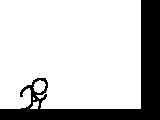
Arsip Blog
-
▼
2011
(205)
-
▼
April
(18)
- Memasukkan MP3 Player ke Blog
- SMS Gratis !
- Download Counter Strike 1.6 No Steam
- Diablo 2: Lord of Destruction
- Torchlight 2.15 + Crack
- Mendisable Error Reporting Message Untuk Windows 7
- Mempercepat Kinerja Windows 7
- Membuat Setup Installer Menggunakan WinRAR
- Mengubah Resolusi Layar Notebook
- JCreator
- Membuat Game dengan XNA Game Studio
- Update Status Panjang di Facebook
- Game Worms World Party
- Greenfoot Untuk Membuat Game Java
- Senjata Point Blank Untuk Counter Strike (MOD COUN...
- Game Maker Untuk Membuat Game
- Widget SMS Gratis di Blogspot
- Mempercepat Upload Foto dan Video ke Facebook
-
▼
April
(18)




5 komentar:
bro... ini yang ane butuhkan. makasih ya, ane coba dulu... salam gamer hehe
oke, bro ..
masama :D
bro,, ini layarnya g' gepeng kan kalo udang di update??
apa cuma ane aja pengguna advan -_-
Maaf sebelumnya, Saya pake win8
Tapi, mau menggunakan snap mode nya gak bisa
mohon penjelasannya
Posting Komentar